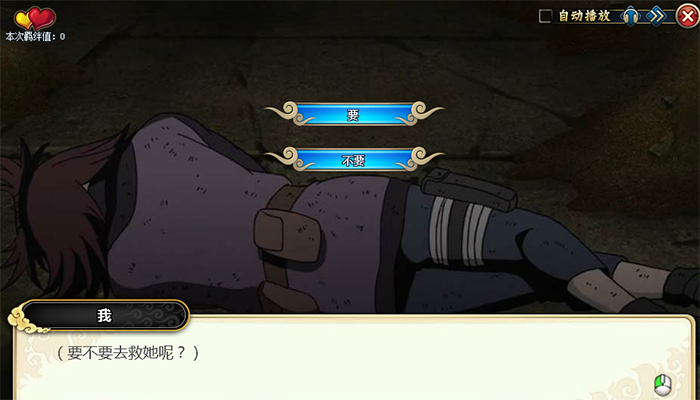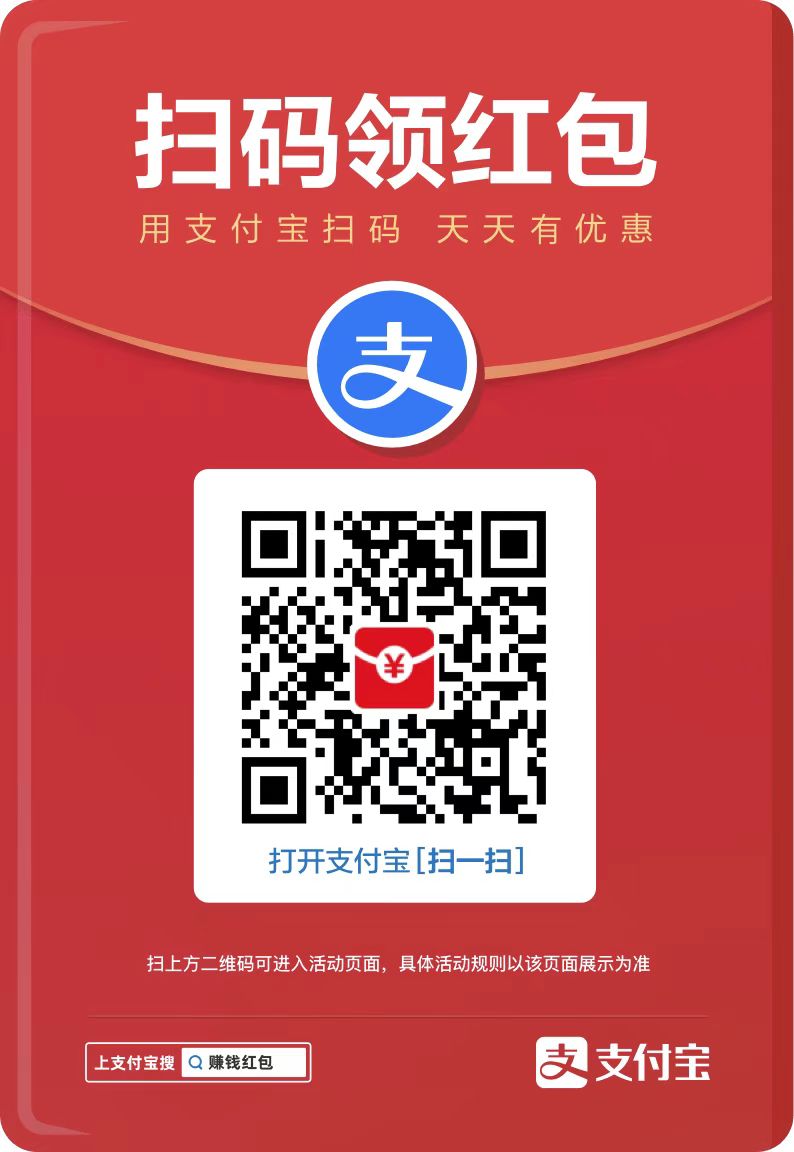买了苹果MAC电脑却发现办公和一些软件、游戏根本无法安装。这时候就需要安装一个Windows了,下面小编来跟大家说说mac双系统windows误删恢复的操作教程吧。
mac双系统windows误删恢复教程
1、首先点按Macbook的电源键,同时按住Command+R组合键。该操作将会加载苹果笔记本的自动恢复功能。如果不清楚,可百度查询“Mac OS X系统实用快捷键”。
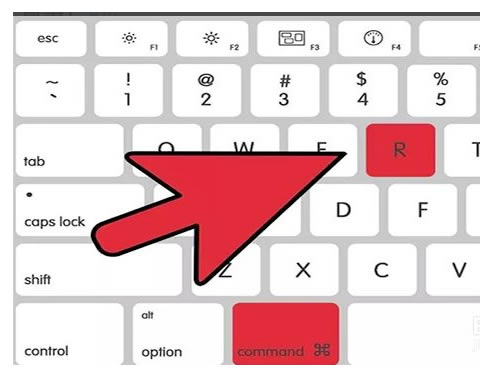
2、进行上述操作后,屏幕会弹出如图所示的对话框,选择Disk Utility(磁盘工具),点击Continue(下一步)。

3、紧接着就会弹出如下的界面,选择,在左侧选择你的硬盘名称(一般为Macintosh HD,具体名称依电脑而异),然后右侧选择第二个选项卡“抹掉”,然后单机右下方的“抹掉”按钮。

4、此时电脑会在一段时间后自动重启,你会回到恢复菜单,此时右上角选择你要链接的Wifi,并点击“重新安装OS X“,然后一直等待在线下载安装好即可。

以上就是苹果mac双系统误删怎么恢复?mac双系统windows误删恢复教程的详细内容,更多关于苹果mac双系统误删恢复的资料请关注其它相关文章!
网站类容多为转载,如有侵权,请联系站长删除
上一个:mac怎么开启蓝牙共享文件夹? mac设置蓝牙共享可查看文件夹技巧_苹果MAC_操作系统_
下一个:Mac OS Big Sur怎么设置永不锁屏? Mac更改锁屏时间的技巧_苹果MAC_操作系统_